мета данные страницы
Карты доступа
Чтобы начать работу с картами доступа нажмите кнопку «Журнал карт доступа» на панели команд (или меню «Журнал» пункт «Карты доступа») (рис.8.1).

Рис.8.1. Карты доступа
В появившемся окне отображается список карт, которые закреплены в системе. На панели инструментов можно настроить фильтр для поиска карты (рис.8.2). Для этого выбирается тип карты, вводится номер карты и указывается количество карт в выводимом списке (поле «не более»). Далее нажать кнопку «Найти».
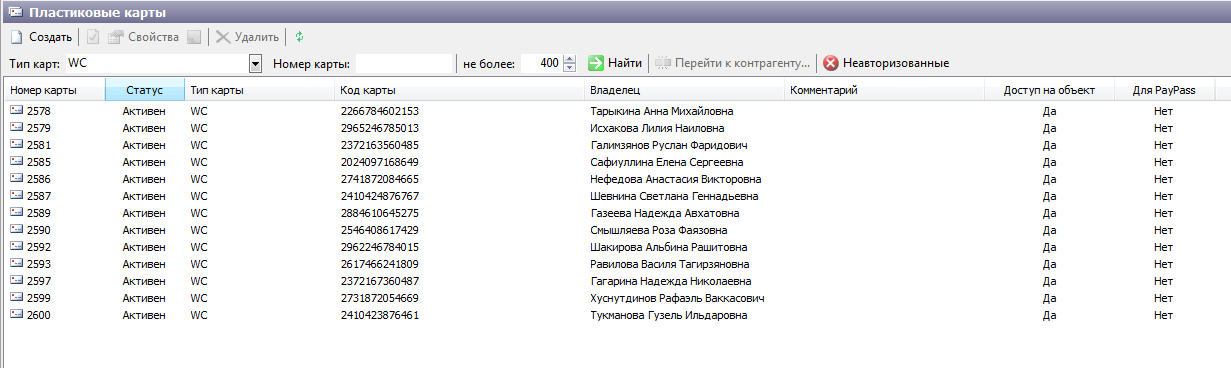
Рис.8.2. Фильтр карт доступа
Выбрав левой кнопкой мыши нужную карту из списка, можно переключиться в режим «Контрагенты», нажав кнопку  .
.
Чтобы начать работу с неавторизованными картами доступа, по которым был совершен проход, но они не заведены в системе, нажмите кнопку  на панели команд. Выбрав нужную карту, можно присвоить владельца карты, изменить ее свойства.
на панели команд. Выбрав нужную карту, можно присвоить владельца карты, изменить ее свойства.
Изменение свойств карты
Чтобы изменить свойства карты выберите карту из списка и нажмите кнопку «Свойства» на панели инструментов или выберите соответствующий пункт в контекстном меню выбранной карты (рис.8.1.1).
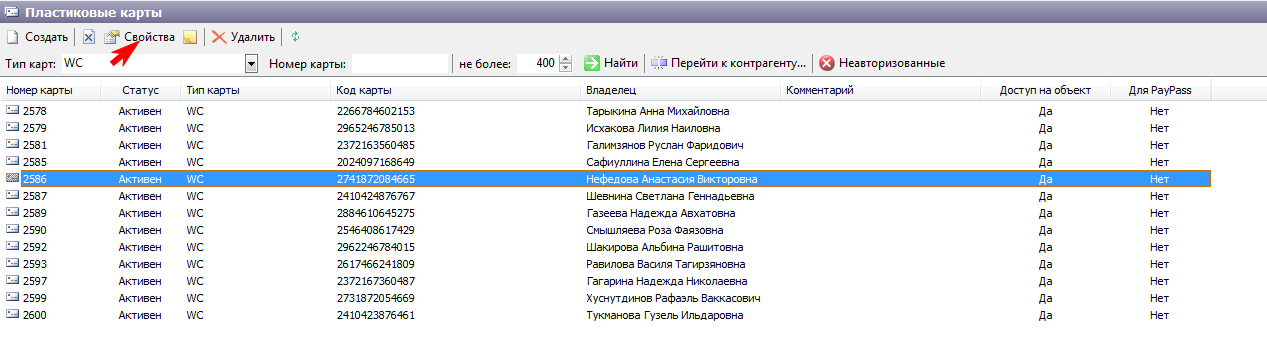
Рис.8.1.1. Редактирование свойств карт доступа
Появится форма, в которой можно изменить свойства карты, изменяя значения в соответствующих полях (рис.8.1.2). Чтобы сохранить измененные данные, нажмите кнопку «Ok», чтобы закрыть форму без сохранения – кнопку «Отмена».
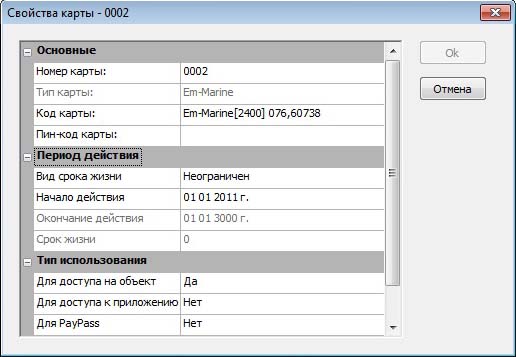
Рис.8.1.2.Редактирование свойств карт доступа
Создание карты
Чтобы завести новую карту в системе нажмите кнопку «Создать» на панели инструментов в окне «Пластиковые карты» (рис.8.2.1). Также вы можете поднести карту к считывателю, и если карта не зарегистрирована в системе, то вам будет предложено ее зарегистрировать.
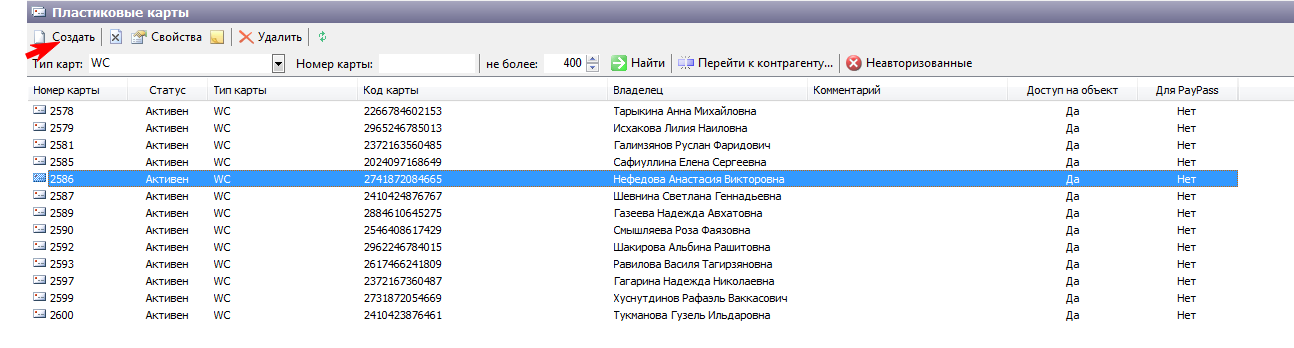
Рис.8.2.1. Создание карты доступа
В появившемся окне «Новая карта» задайте свойства новой карты: ее номер, тип, код, период действия и тип использования (рис.8.2.2). При втором варианте регистрации поле «Код карты» уже содержит информацию о карте. После того как необходимые данные введены нажмите кнопку «Ok».
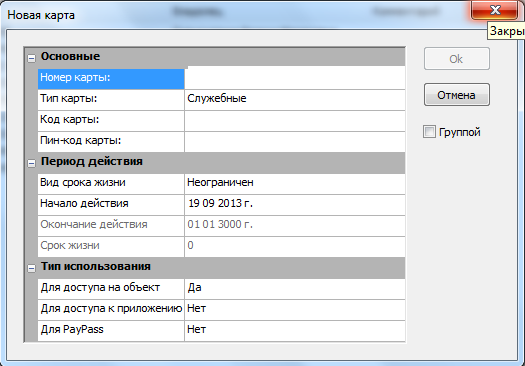
Рис.8.2.2.Создание карты доступа
В данном окне можно создавать карты группой.
Для этого необходимо:
- Поставить галочку в пункте «Группой» (рис.8.2.3);
- Отметить с какой цифры начинать нумерацию карты («С номера» на рис.8.2.3. Данный номер будет отображаться в столбце «Номер карты»);
- Поочередно подносить карты к считывателю (при этом цифра в поле «С номера» автоматически будет увеличиваться на 1 рис. 8.2.4);
- Закрыть данное окно;
- Нажать на кнопку «Найти» (рис. 8.2.5);
- После чего вы увидите внесенные карты (рис. 8.2.5).
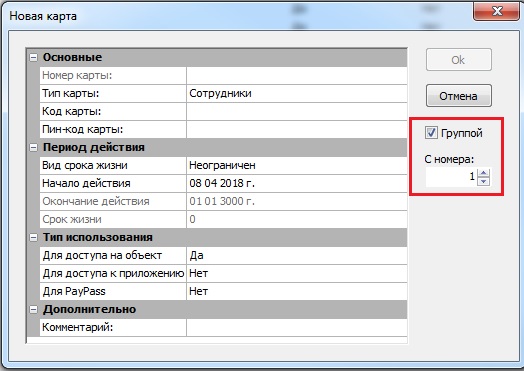
Рис.8.2.3.Создание карт группой
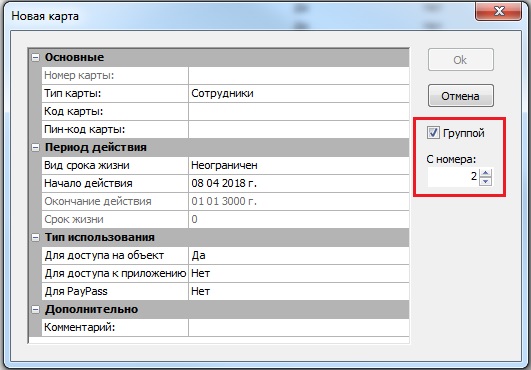
Рис.8.2.4.Увеличение номера
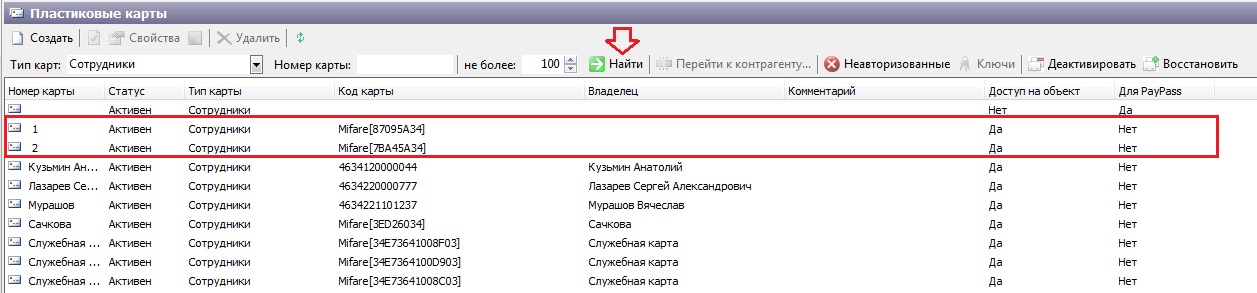
Рис.8.2.5.Поиск введенных карт
Управление статусом карты
Карта может иметь два статуса: активен и блокирован. Для того чтобы изменить текущий статус карты выберите карту и нажмите кнопку «Запретить/Разрешить» (в зависимости от текущего статуса) на панели инструментов или выберите соответствующий пункт в контекстном меню карты (рис.8.3.1).
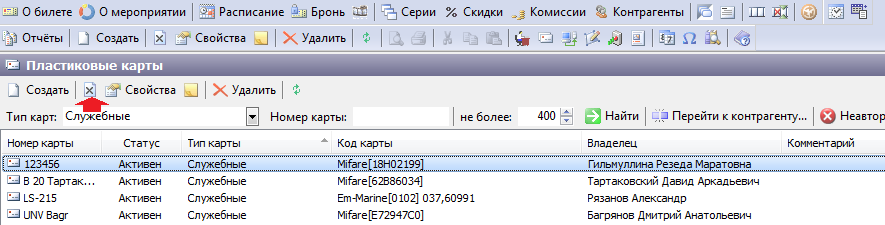
Рис.8.3.1. Изменение статуса карты доступа
Удаление карты
Чтобы удалить карту из системы сначала необходимо удалить связь данной карты с клиентом (в режиме работы с контрагентами). Затем нажать кнопку «Удалить» на панели инструментов (рис.8.4.1).

Рис.8.4.1. Удаление карты доступа


